Ažuriramo firmver ASUS usmjerivača. Brz način na primjer ASUS RT-N18U

- 649
- 26
- Horace Hoeger
. Brz način na primjer ASUS RT-N18U
Danas sam ušao u postavke svog usmjerivača Asus RT-N18U (koji sam pisao o postavci u ovom članku), i vidio sam da postoji ikona žutog uzvika. Iskreno, dugo je dugo bljesnuo tamo, jer nisam promijenio lozinku iz postavki usmjerivača. Ali, tamo se pojavila još jedna poruka, koja kaže da postoji nova verzija softvera za moj ASUS usmjerivač i bilo bi poželjno ažurirati.
Već sam napisao članak o ažuriranju firmvera na Asus Network uređajima: Kako bljeskati ASUS usmjerivač? Upute za ažuriranje upravljačkog softvera. Postoji tako veliki članak u kojem sam pisao o tome kako pronaći i preuzeti datoteku firmvera i uliti ga u usmjerivač. Ali, postoji jednostavniji način. Ako je vaš Internet već povezan s usmjerivačem i konfiguriran, usmjerivač može provjeriti dostupnost nove verzije softvera, preuzeti je i instalirati je. Vrlo je ugodno. Sad ću pokazati kako to učiniti.
Nakon ažuriranja postavki usmjerivača neće se resetirati u tvornicu. Možda ćete trebati postaviti postavke ugađanja davatelja usluga.
Ne savjetujem pomoću ove metode ako vaš usmjerivač radi s 3G modemom. Imam problema o kojima možete pročitati na kraju ovog članka. Ali, možda je ovo samo slučajnost, a ne zbog internetskog izlaza putem 3G modema.
Automatsko ažuriranje softvera ASUS usmjerivača
Moramo ući u postavke usmjerivača. Moguće je na Wi-Fi mrežama. Samo se povežite s mrežom i u pregledniku idite na adresu 192.168.1.1. Navedite korisničko ime i lozinku (tvornica: administrator i administrator). Ili pogledajte članak u kojem sam sve detaljno opisao: ulaz u postavke na ASUS usmjerivačima (192.168.1.1).
Možda vi, poput mene, već imate poruku o dostupnosti novog. Izgleda ovako:

Trebala bi postojati kartica "Dostupno je ažuriranje mikro -jednaka usmjerivača ...". Možete kliknuti na vezu "Ažurirati sada", Pojavit će se prozor sa zahtjevom za potvrdu ažuriranja. Ako pritisnete u redu, Tada će ići postupak učitavanja i instaliranja novog firmvera.

Ili idite na karticu "Administracija" - "Ažurirajte mikro -jednaka" i kliknite na gumb "Ček". Ako postoji novi softver, opet će se pojaviti prozor s potvrdom. Kliknite U redu ako želite ažurirati svoj ASUS.
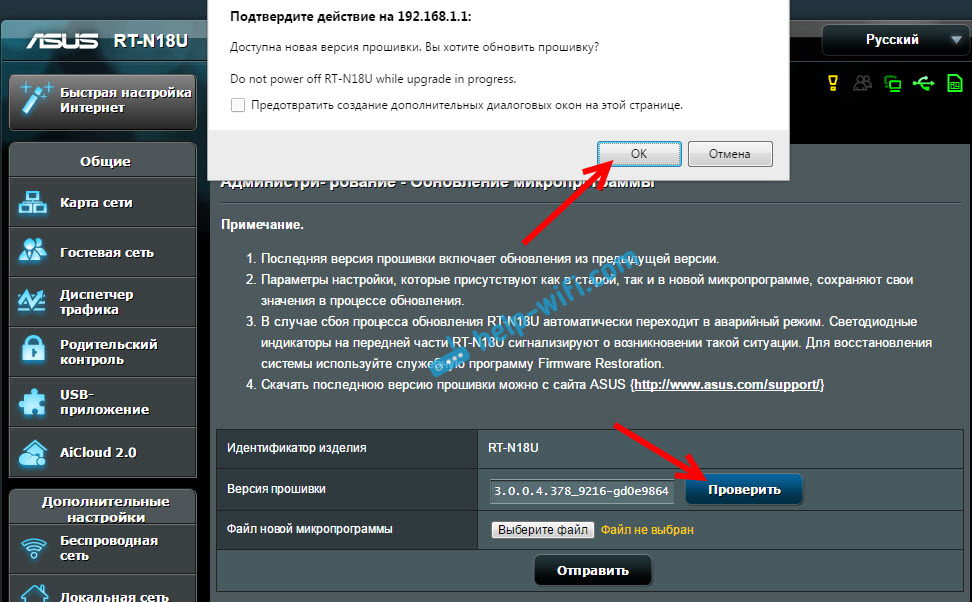
Prvo ćemo vidjeti poruku "Preuzmite firmver ..." (da, prijenos upravljačke ploče na ASUS -u ne prestaje iznenaditi :)), tada će ažuriranje softvera ići. U ovom je trenutku bolje samo čekati. Ne dodirivati ili isključiti ništa.

Na kraju se može pojaviti poruka s zahtjevom za ručno ponovno pokretanje usmjerivača. Samo isključite i uključite snagu.

To je sve. Ako Internet ne radi putem usmjerivača, idite na postavke i postavite parametre za povezivanje s davatelja na internetskoj kartici.
Kakve probleme prilikom ažuriranja ASUS usmjerivača susreo sam
Moj Asus RT-N18U radi s 3G modemom. Odnosno, on prima internet iz USB modema. Dakle, sam postupak ažuriranja bio je normalan. Ali, nakon što sam ponovno pokrenuo usmjerivač i pokušao otvoriti postavke, automatski sam me preusmjerio na stranicu na kojoj je postojao natpis: "Provjerite je li kabel između usmjerivača, a priključak modema Wan je pravilno povezan".
I mogao sam ići samo na internetske postavke ili na stranicu s ažuriranjem firmvera, uključujući ručno ažuriranja (pomoću datoteke).

Problem je bio što usmjerivač nije mogao postaviti internet putem modema. Ali moj WAN kabel nije povezan. Kad sam pritisnuo gumb "Internet", postavke su otvorene tamo gdje je bilo moguće lako konfigurirati vezu s davateljem (PPPOE, Dynamic IP, itd. D.). Ali tamo nije bilo 3G modema.
Stoga sam morao povezati modem s računalom, otići na Internet, preuzeti datoteku firmvera za ASUS RT-N18U, povezati ga kroz kabel i sve ručno nadograditi. Prema uputama koje sam dao na početku članka. Sve je ažurirano, a vezu sam prilagodio modemu.
Ne znam zašto se to dogodilo. Ili je preuzeo pogrešan firmver ili je nakon nekoliko verzija skočio. Možda ova metoda nije prikladna kada imate internet putem 3G modema. Mislim da ako imate kabelski internet, tada nikada neće biti takvih problema. Čak i ako se stranica pojavi kao veća na snimci zaslona, samo kliknite gumb "Internet" i postavlja željene parametre (ispod vašeg davatelja usluga).
U svom slučaju, morao sam malo zaviriti. Ali u redu je, ali rekao vam je o svim mogućim nijansama. Najbolje želje!
- « Razmjena datoteka putem Wi-Fi usmjerivača između Android telefona i računala
- Postavite postavke TP-Link TL-WPA4220KIT adapteri. Internet iz utičnice »

